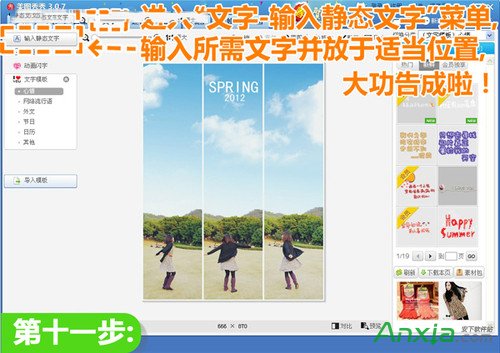先来看看对比图吧!

处理后的拼图,显得很有小清新的感觉哦,让我们的心情都跟着雀跃起来了!准备工作需要一组3至4张动作连拍照片,接下来就交给美图秀秀来处理啦!
1、在"美图秀秀"软件中打开连拍照片中的一张照片,进入"场景"菜单,选择"自动抠图"。
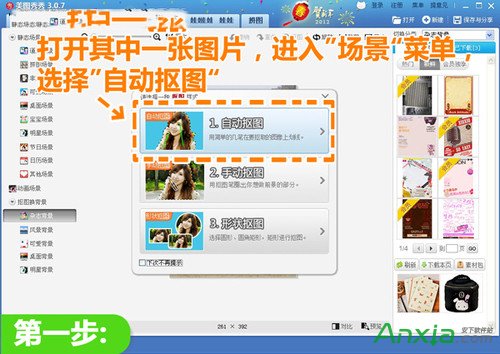
2、用抠图笔抠选天空以外的场景,单击"完成抠图"。
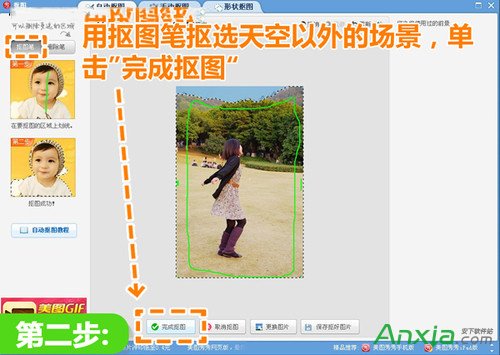
3、进入“风景背景”菜单,选择如图蓝天背景;接着选择“添加图片”,逐个添加剩余照片并进行抠图(抠图步骤同第二步)。
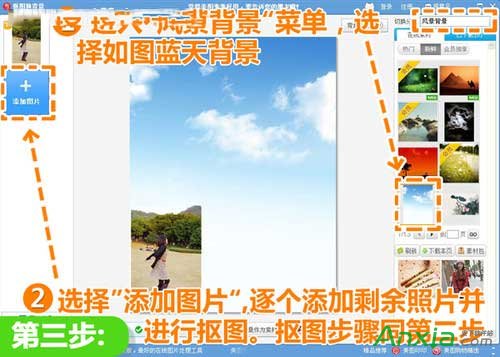
4、将三张照片如图调整大小,按顺序排列于背景上,注意每张照片间预留间距;完成后单击“应用”。
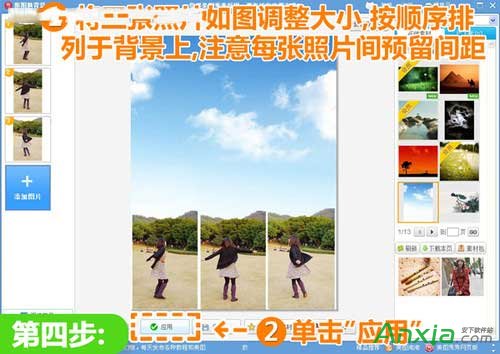
5、进入“裁剪”菜单,如图框选出其中一张照片,并双击选定图片对图片进行裁剪。
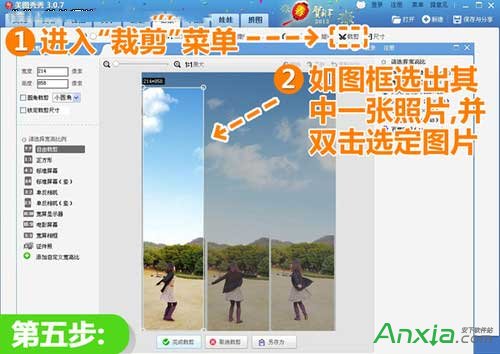
6、单击“另存为”将截取图片存储备用;之后选择“撤销”,返回裁剪页面。
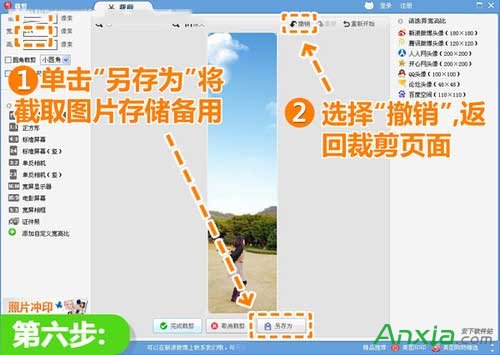
7、将裁剪框移动至第二张照片双击,之后重复第六步;以此类推,分别裁出余下照片;接着单击“完成裁剪”。
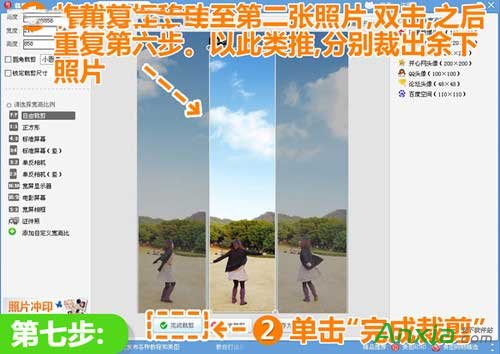
8、进入“拼图-图片拼接”菜单。
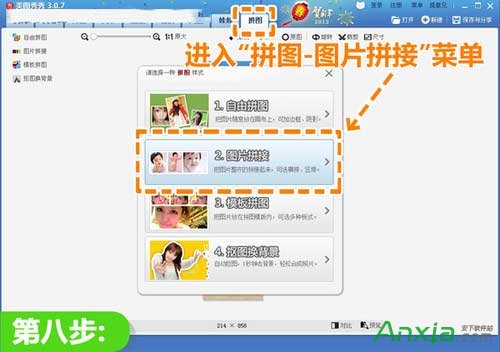
9、选择“添加图片”,将裁剪过的三张照片添加进列表;接着选择“排版-横排”版式,设定边框大小为6,并拖动图片调整摆放顺序,使照片中的动作连贯;最后单击“应用”。
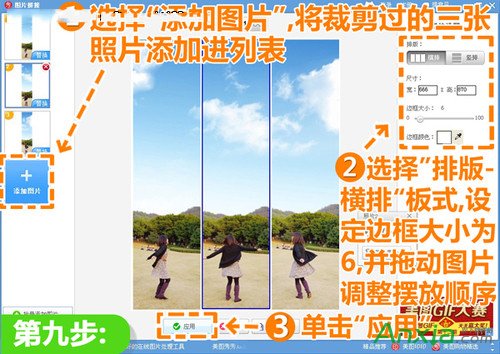
美图秀秀怎么给照片加天空
10、进入“美化-LOMO”菜单,选择“印象”特效,并调整透明度为50%。
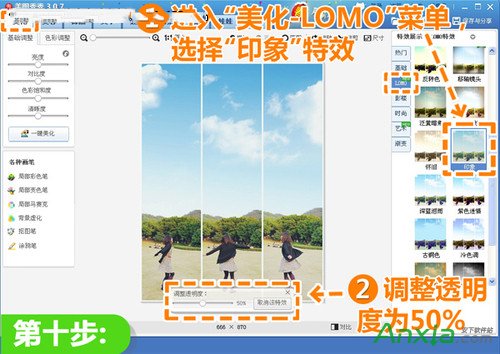
11、进入“文字-输入静态文字”菜单,输入所需文字并放于适当位置,大功告成啦!